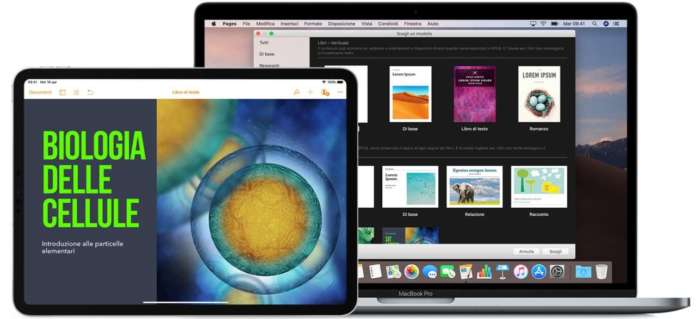Pages, l’elaboratore testi di Apple per Mac, iPhone e iPad, consente di creare creare libri digitali interattivi in formato ePub.
Non sarà uno strumento di authoring professionale avanzato, ma ha diverse frecce al suo arco, tra cui sicuramente la semplicità d’uso. Oltre all’interfaccia intuitiva del text editor, ad assistere l’utente c’è anche una collezione di template predefiniti tra cui scegliere.
Pages per Mac
In Pages per Mac, crea un nuovo documento selezionando il comando da menu File > Nuovo.
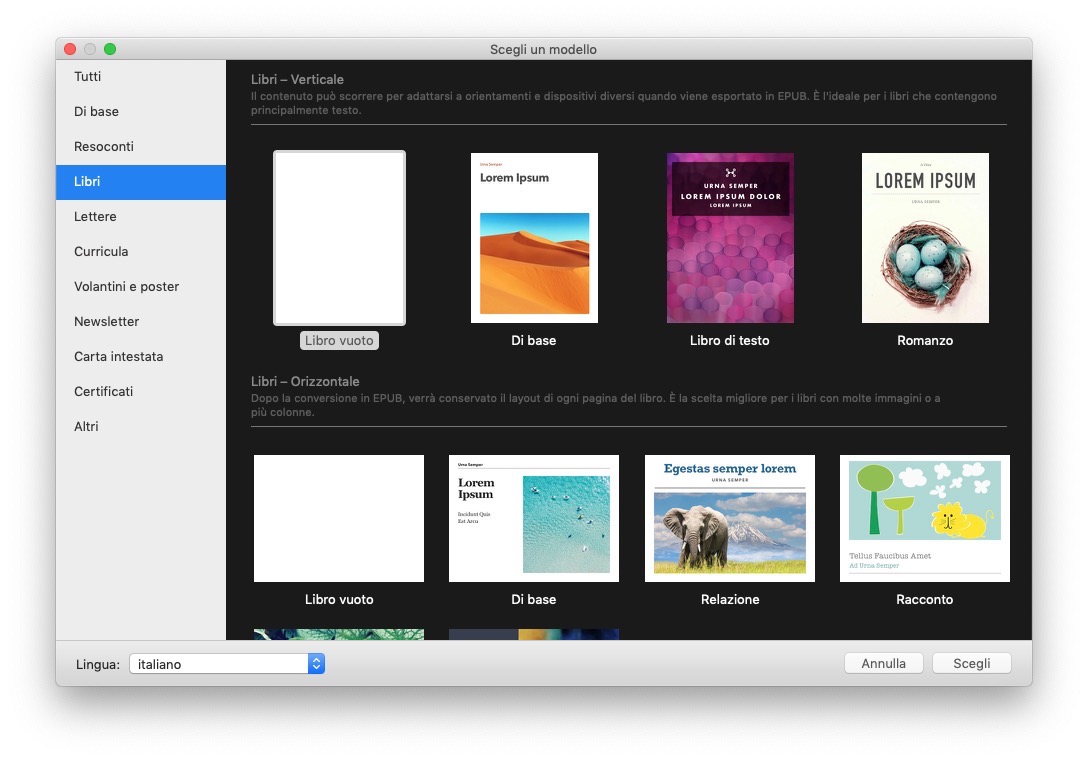 L’applicazione aprirà la finestra denominata, per l’appunto, Scegli un modello: qui, fai clic sulla categoria Libri.
L’applicazione aprirà la finestra denominata, per l’appunto, Scegli un modello: qui, fai clic sulla categoria Libri.
Nella categoria Libri esistono due tipologie di modelli: Verticale e Orizzontale.
Il modello verticale consente al contenuto di scorrere ed è più adatto per libri che contengono una quantità prevalente di testo. Una volta esportato in ePub, in questo tipo di libro il testo si adatta alle dimensioni o all’orientamento dei dispositivi.
Il modello orizzontale conserva il layout di ogni pagina del libro, una volta che questo viene esportato in formato ePub. Per il modello orizzontale è infatti disponibile solo l’esportazione in ePub con layout fisso, che non si adatta al dispositivo. È dunque un tipo di layout adatto principalmente per libri ad alto contenuto grafico, con molte immagini o con testo in colonne. Il layout fisso è selezionabile anche in fase di esportazione di un modello verticale.
Scegli dunque la tipologia e il singolo modello che risponde alle tue esigenze e selezionalo, facendo clic su di esso. Dopodiché, fai clic su Scegli.
Dopo aver composto e editato il tuo libro, vediamo come esportarlo.
Seleziona il comando da menu File > Esporta come > EPUB.
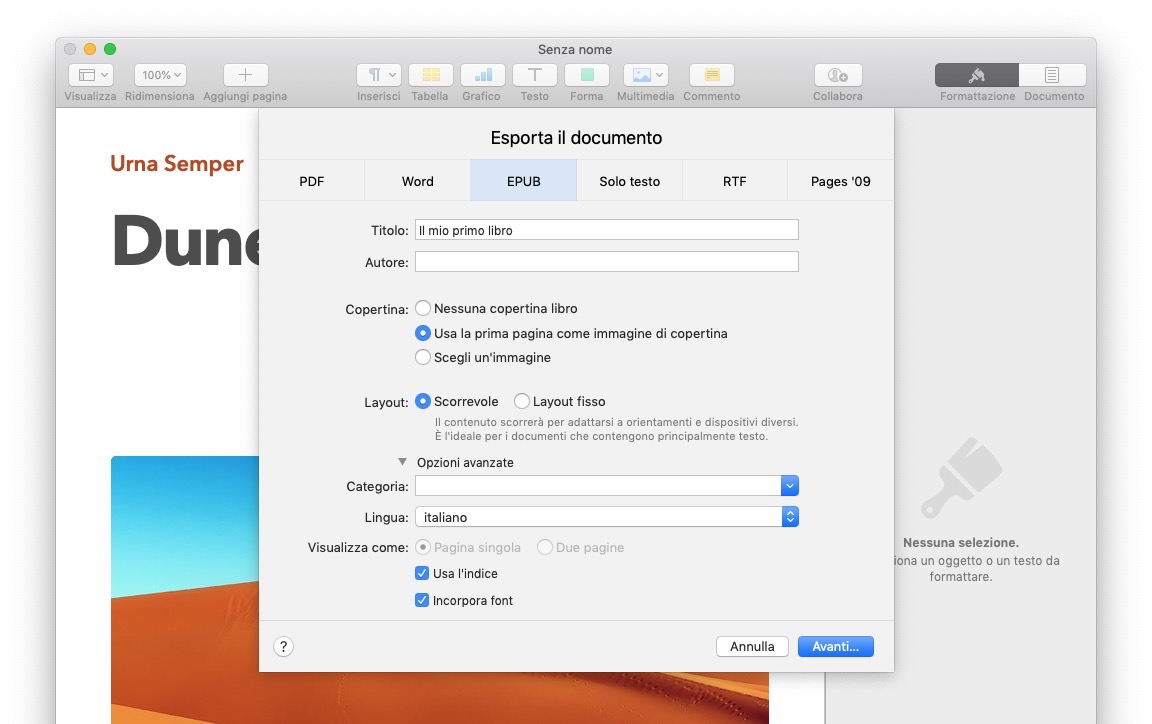 Pages mostra la finestra Esporta il documento già con il pannello EPUB aperto.
Pages mostra la finestra Esporta il documento già con il pannello EPUB aperto.
Qui, riempi i campi e imposta le opzioni come desideri. Nel caso di libro creato sulla base di un modello verticale, come opzione Layout avrai a disposizione sia la scelta Scorrevole che Layout fisso. Nel caso di un modello orizzontale, la scelta del Layout fisso non è modificabile.
Una volta conclusa la personalizzazione dei parametri, fai clic su Avanti e scegli il nome e la posizione dove salvare il file ePub, per concludere l’esportazione.
Pages per iOS
Su iPhone o iPad, tocca il pulsante Nuovo documento, il + (più).
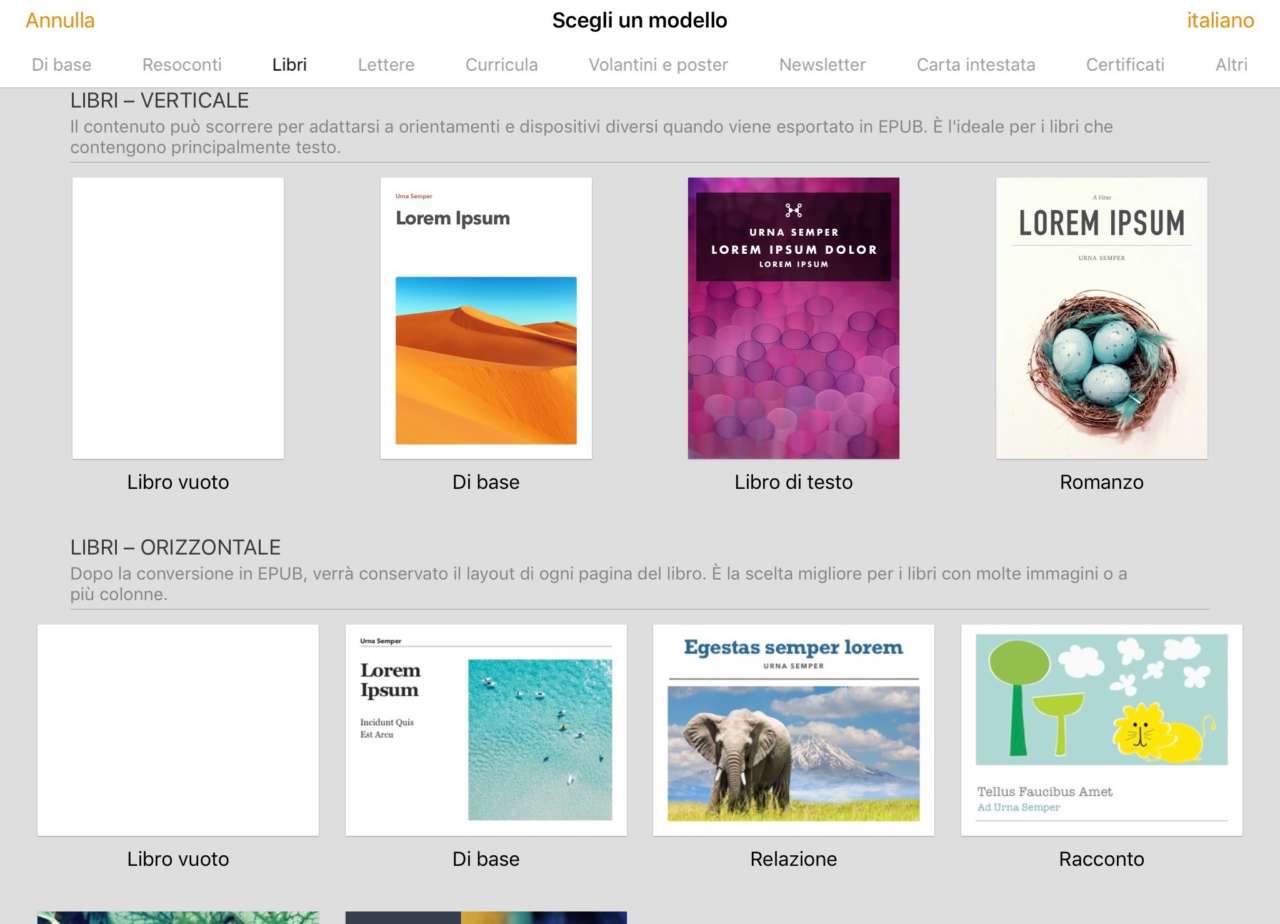 Anche in questo caso scegli il modello che fa al caso tuo: valgono le considerazioni fatte poc’anzi.
Anche in questo caso scegli il modello che fa al caso tuo: valgono le considerazioni fatte poc’anzi.
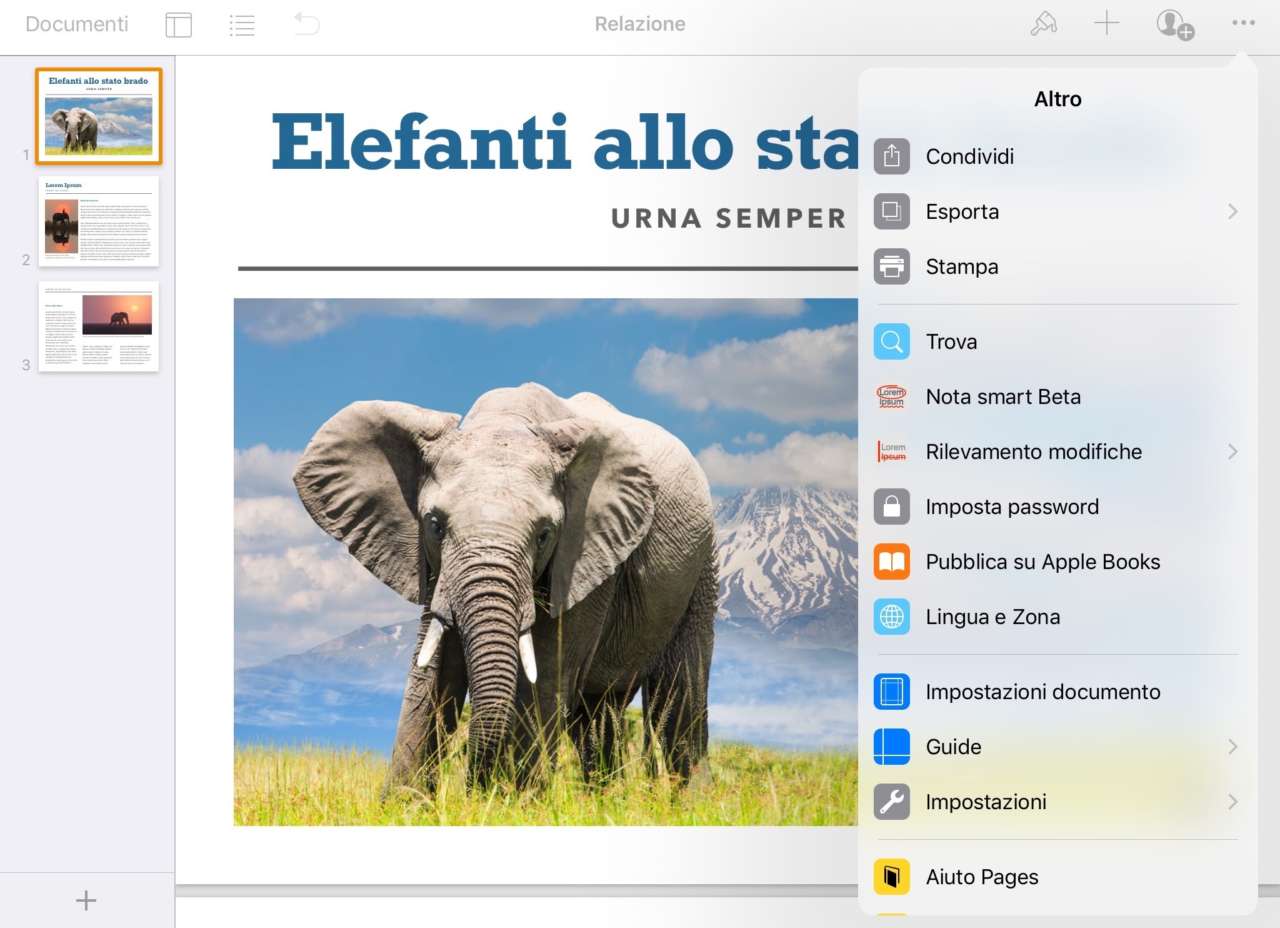 Per esportare il libro interattivo, una volta finita la composizione, tocca il pulsante Altro, quello con l’icona dei tre puntini, poi tocca Esporta e quindi tocca EPUB.
Per esportare il libro interattivo, una volta finita la composizione, tocca il pulsante Altro, quello con l’icona dei tre puntini, poi tocca Esporta e quindi tocca EPUB.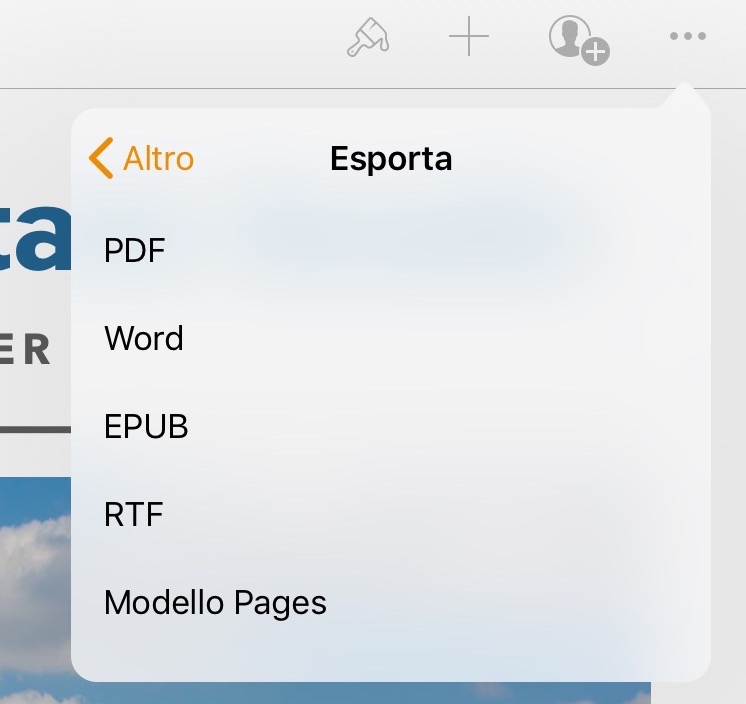
Compila le informazioni e le impostazioni per il tuo ePub e, infine, tocca su Esporta.
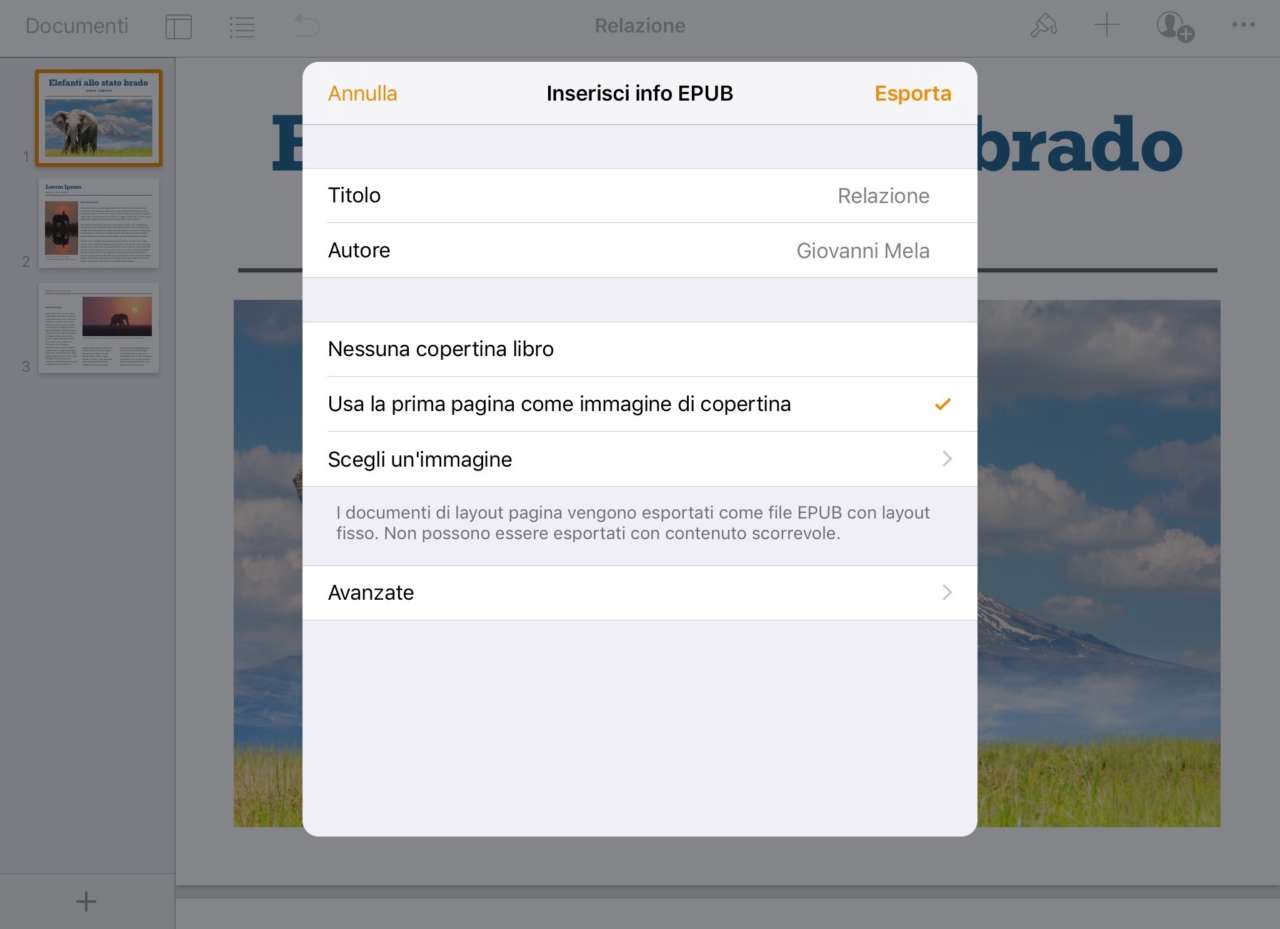 Una volta conclusa la conversione in formato ePub, Pages mostrerà il pannello di condivisione per consentirti di salvare o inviare il file.
Una volta conclusa la conversione in formato ePub, Pages mostrerà il pannello di condivisione per consentirti di salvare o inviare il file.